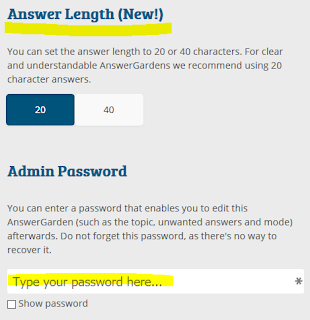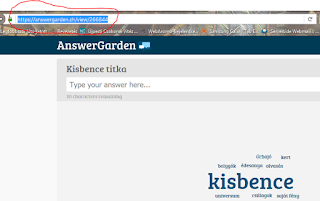Ha időd van, alkalmazást is találsz. Ez lassan valamiféle szállóigévé fog válni nálam. Találtam az egyik kedvenc megosztó felületemen, a Twitteren egy újabb...hát nem is tudom, mit? Formatív értékelésre alkalmas, kicsiknek való, online, sőt interaktív értékelő felületet? De lehet, hogy még ennél is többet.
A neve MarvellousMe. Nagyon hasonlít a ClassDojo-ra, amiről már írtam, amit évek óta használok is, de mégis más. Ez először nem is derült ki, hiszen úgy "mutatja be magát" a program, hogy használatával elkerülhetik a szülők a "Mi volt ma az iskolában?" (mellesleg rendkívül idegesítő kérdésükre) azt a rendkívül idegesítő választ, hogy "Semmi.". Tehát azt gondoltam, ez egy szülőknek szóló alkalmazás.
Mint azonban kiderült - tévedtem. Regisztráláskor és majd a bejelentkezéskor három opcióból választhatunk: pedagógus, szülő és iskolai adminisztrátor. Tehát (és ez a ClassDojoban is megvan) intézményként is bejelentkezhetünk.
Én maradtam a pedagógus regisztrációnál, hiszen egyetemista gyermekeimnek a fenti kérdést már régen nem teszem fel.
Az alkalmazásnak bejelentkezés nélkül is barátságos az oldala a repülő szörnyecske avatárjaival, de miután a ClassDojonál ezt már megszoktam, megszerettem, kíváncsi voltam mi van "beljebb".
A bejelentkező felületen fontos információkat találnak a pedagógusok (ezekből talán el is dönthetik, hogy szeretnék-e használni a felületet):
- A program alkalmas: posztolásra (információk megosztására) fotók, bejegyzések, videók megosztásával - egy együttműködésre alkalmas felületet hozhatunk létre vele.
- Alkalmas értékelésre - kitűzőket (badges-eket) osztogathatunk, osztogathatnak a tanulók is maguknak.
- Üzenetváltásra van mód akár plenárisan, akár személyesen a szülő és a pedagógus között.
- A program alkalmas kimutatások/statisztikák készítésére, pl. hány szülő tekintette meg az aktuális bejegyzést, stb.
- Ami nagyon fontos, hogy sokféle eszközzel kompatibilis.
...és a szülők:
- Mobiltelefonjukon kezelhetik az alkalmazást - azonnali jelzést kapnak, ha gyermekükkel bármi történik a felületen.
- Azonnal visszajelezhetnek, reagálhatnak, és mire gyermekükkel találkoznak délután, már mindent tudnak, meg se kell kérdezniük, hogy "Mi volt ma az iskolában?"
- Természetesen ez az opció erősen függ a pedagógus aktivitásától (no és a gyerekétől).
A főoldalon azt is megtudhatjuk, hogy az iskola az alkalmazást egy egyszerű webnaplóként is használhatja. (Osztályokhoz pedagógus rendelése, közös értékelés, stb.)
No és akkor lépjünk be!
Az osztály létrehozása, a tanulók "felvitele" könnyű és ismerős volt a ClassDojoból. Itt is szörnyecske vagy "szuperhero" avatárt lehet a gyerekek mellé rendelni. Amit nem tud: a gyerekek saját jogon nem férnek hozzá a felülethez, és az avatárjukat nem szerkeszthetik. A szülők a tanító meghívására kóddal lépnek be.
Amit viszont tud a program, hogy az osztályon belül csoportokat is létre lehet hozni, a csoportokhoz gyerekeket lehet rendelni.
Ezután az Activities fül alatt, úgy értelmeztem, hogy a tantárgyakat lehet megadni (vagy azokat a területeket, amiket majd értékelni szeretnénk). A felkínált tantárgyak angol nyelvűek, de könnyen megváltoztatható a nevük, magyar szavakat is beírhatunk.
Ezután szerkeszthetők a "díjak", melyek a ClassDojoval ellentétben (amelyben pozitív és negatív értékelést lehet adni) hierarchikusan, fokozatokat jelenítenek meg. DE a "legrosszabb" fokozat az ezüst. A díjaknak csak az ikonja (ezek előre meghatározottak) és a neve szerkeszthető, pontokat rendelni hozzájuk nem lehet.
Ha ezek szerkesztésével megvagyunk, akkor "taníthatunk". A teach szóra kattintva megjelennek a tanulók kártyái, és ha az egyikre rákattintunk, akkor képet, videót, hangot csatolhatunk a gyermekhez valamint díjat kaphat, üzenetet küldhetünk neki és a szülőjének.
Ha a diáknál kattintunk az Activities fülre, alatta kompetenciaterületenként vagy tantárgyanként adhatunk a tanulónak szöveges értékelést.
Valahogy úgy képzelem ezt az egészet, hogy a gyerkőc elszavalja az Esik a hó című verset gyönyörűen, amiből mi hangfelvételt készítünk, majd ezt a szöveges értékelés mellé csatoljuk, és amint posztoltuk az értékelést, a szülő azonnal hallja/látja, hogy gyermeke aznap milyen klasszul teljesített.
Talán ennyi ízelítő elég lesz, hiszen az alkalmazás nem túl bonyolult. Végig lehet gondolni, hogy jó-e ez nekünk, alkalmas-e arra, hogy osztályunkban a formatív értékelést, ezzel párhuzamosan a szülőkkel való kapcsolattartás formáit színesítsük.